A veces, las imágenes almacenadas en formato RAW no se pueden abrir tan fácilmente. Por ejemplo, supongamos que tu teléfono sólo puede leer archivos JPG. En ese caso, no puede abrir archivos RW2 del mismo tamaño y aspecto, ¡aunque contengan exactamente los mismos datos! Muchas personas optan por convertir las fotos de este tipo en archivos JPG aptos para la web porque hay muchos programas disponibles que permiten hacerlo rápidamente sin apenas complicaciones. Este tutorial te revelará cómo convertir por lotes RW2 a JPG utilizando un servicio de alta calidad.
Parte 1. ¿Qué es un Archivo RW2?
La Cámara Digital Panasonic Lumix utiliza la extensión de archivo RW2 para contener datos de imagen sin procesar. Al igual que otros formatos, estos archivos almacenan imágenes sin comprimir directamente desde el sensor de la cámara. Además, suelen venir en tamaños grandes, por lo que no son adecuados para ser impresos o vistos en la pantalla de tu computadora sin algún programa de edición como Aftershot Pro que pueda procesarlos adecuadamente primero.
Aun así, si deseas acceder a los archivos RW2 en un formato más compatible, como JPG, consulta la siguiente sección de este artículo.
Parte 2. Las 10 Mejores Formas en Línea de Convertir RW2 a JPG Gratis
Hay un número abrumador de herramientas fotográficas disponibles que pueden convertir imágenes RAW a formatos adecuados. Aquí enumeramos los 10 mejores convertidores de RW2 a JPG.
1.Convertio
Convertio es probablemente uno de los convertidores de archivos en línea más conocidos. La herramienta es compatible con la gestión de formatos de archivo RAW, como RW2, y puede convertirlos fácilmente a JPG sin pérdida de calidad. Convertio ofrece importar archivos RAW directamente desde tu cuenta de almacenamiento en la nube de Google Drive o Dropbox para mayor comodidad del usuario.
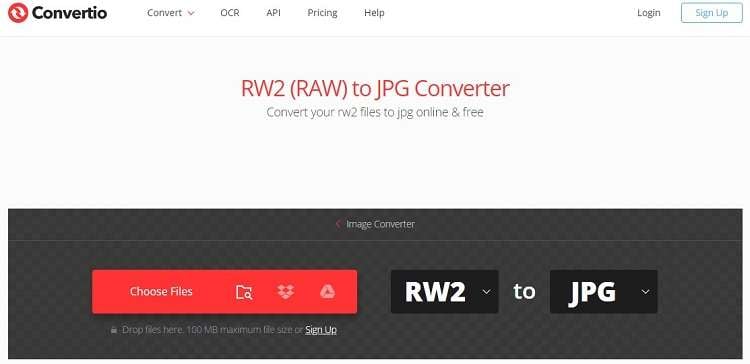
Pros:
Extensión de Chrome está disponible para los usuarios.
Ofrece la función de arrastrar y soltar.
Contras:
Sólo 100 MB límite de tamaño de archivo
Demasiados anuncios
2.CloudConvert
Con CloudConvert, nunca tendrás que preocuparte por el formato de tus imágenes. El sitio tiene opciones de resolución y calidad de imagen, así como de tamaño de archivos que funcionarán con cualquier dispositivo. Abarca casi 200 formatos, incluidos RW2 y JPG. Además, cuenta con seguridad de alto nivel para mantener los datos del usuario privados y alejados de los mirones.
Pros:
Rápido y fiable.
Permite importar fotos desde OneDrive, Google Drive y Dropbox.
Contras:
Algo costoso.
3.iLoveimg
Si tienes problemas con las imágenes de la Panasonic RW2, ¡no te preocupes! iLoveIMG te respalda. Pueden convertir esos archivos RAW ingobernables en algo mucho más manejable y presentable, como JPG, en cuestión de minutos - incluso si se trata de muchos de ellos a la vez. Sin embargo, ¡sólo un número limitado de documentos se puede procesar de forma gratuita!
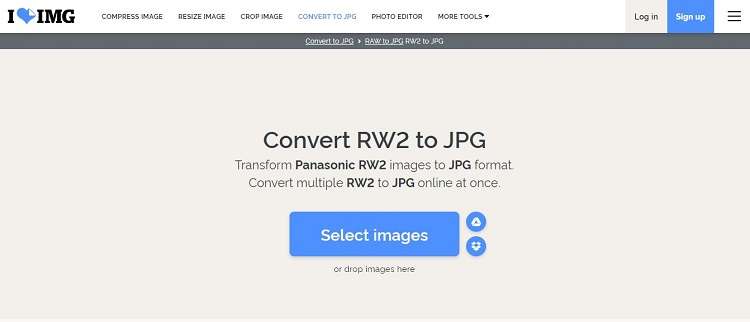
Pros:
Interfaz sencilla.
Es compatible con Dropbox y Google Drive.
Contras:
No hay soporte al cliente disponible con la versión gratuita.
4.FreeConvert
FreeConvert ofrece una conversión de RW2 a JPG de alta calidad en muy poco tiempo. La interfaz es sencilla de navegar. También puedes realizar la conversión por lotes de archivos de 1 GB de una sola vez.

Pros:
Ofrece cifrado SSL de 256 bits.
Puedes convertir múltiples archivos RAW usando este servicio.
Contras:
Demasiados anuncios.
5.AnyConv
Convertir RW2 a JPG con AnyConv sólo te llevará unos segundos. La plataforma es segura, ya que elimina automáticamente los archivos una hora después de que se haya realizado la conversión. No sólo eso, sino que también es compatible con una amplia variedad de formatos de archivo de imagen, como JFIF, TIFF, WEB, DNG y otros.
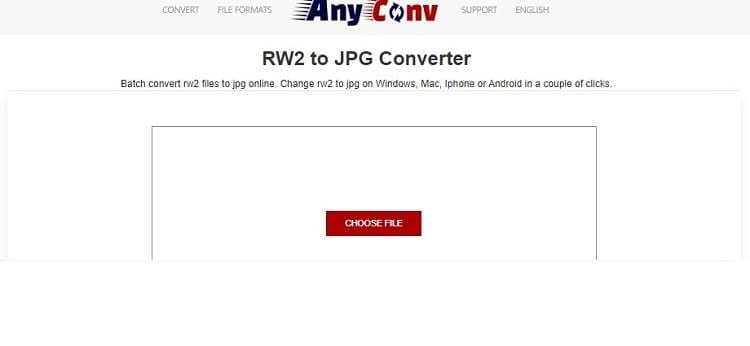
Pros:
Sencillo!
Dispone de atención al cliente gratis por correo electrónico.
Contras:
Sólo puedes cargar archivos desde tu computadora.
6. Online Converter https://www.onlineconverter.com/rw2-to-jpg
OnlineConverter.com ofrece servicios gratuitos de conversión en línea para una amplia gama de formatos de archivo, como RW2 y JPG, por nombrar sólo dos. Es más, convierte prácticamente todos los archivos de imagen RAW a un tipo de archivo JPG o PNG mucho más adecuado.
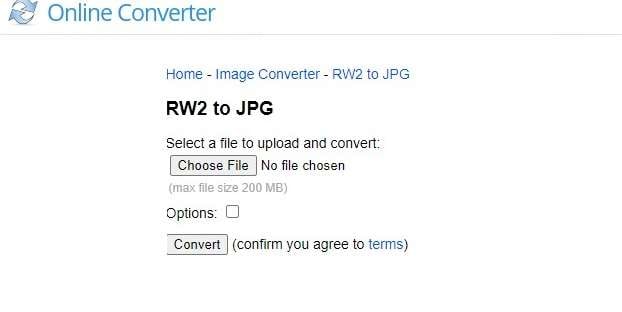
Pros:
Fácil de gestionar.
Contras:
Sólo tiene un límite de conversión de archivos de 200 MB.
No soporta almacenamiento en la nube.
7.ReaConverter
ReaConverter es un convertidor de RW2 a JPG de calidad que te ayudará a gestionar tus archivos de forma rápida y sencilla. Es eficiente en la gestión de conversiones por lotes, así que no pases horas incontables tratando de averiguar cómo convertir varios archivos RW2 a la vez con otros programas.
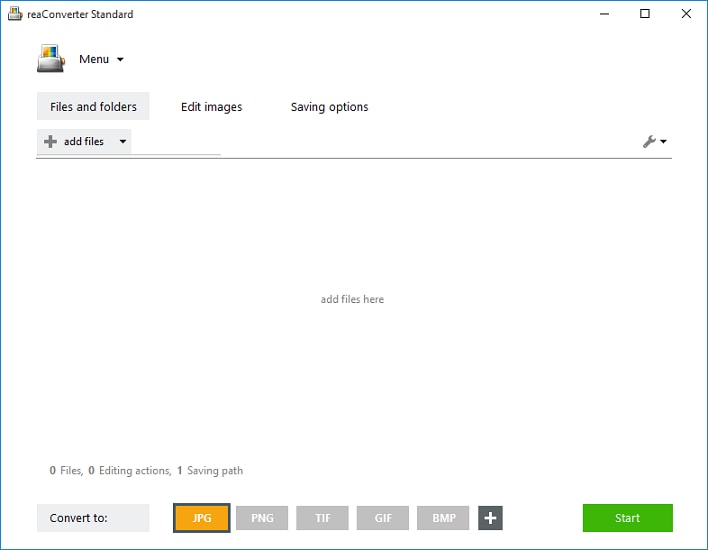
Pros:
Ofrece una versión de prueba gratuita.
La herramienta es compatible con varios formatos de archivo.
Contras:
Procesamiento lento.
8.File Converter Online
File-converter-online.com te ayudará a convertir casi cualquier archivo de imagen RAW en línea de forma gratuita, como RW2 a JPG o PNG. Todo el proceso de conversión está protegido bajo un cifrado SSL de 256 bits.
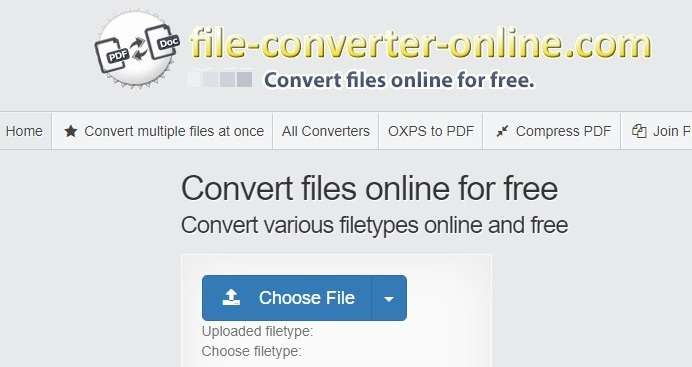
Pros:
Ofrece resultados rápidos.
También está disponible la conversión por lotes.
Contras:
Es un convertidor RW2 a JPG en línea poco conocido.
9.Coolutils
Coolutils lleva casi dos décadas ofreciendo la posibilidad de convertir varios archivos al formato que prefieras. Es compatible con más de 1400 tipos de archivos, incluidos RW2 y JPG. Además, es totalmente seguro de usar.
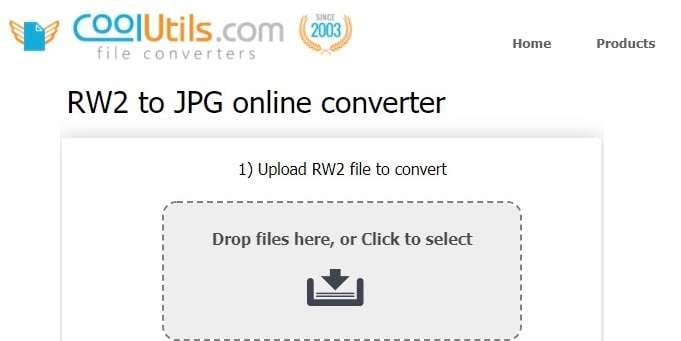
Pros:
Ofrece garantía de devolución del dinero.
Interfaz limpia.
Contras:
Sólo puedes añadir archivos desde el almacenamiento del dispositivo.
10.FileProInfo
Si tienes muchas fotos que necesitan conversión, es aconsejable utilizar esta herramienta gratuita en línea para cambiar la extensión del archivo de RW2 a JPG. Sólo te llevará unos segundos, y no requiere instalación en tu computadora.
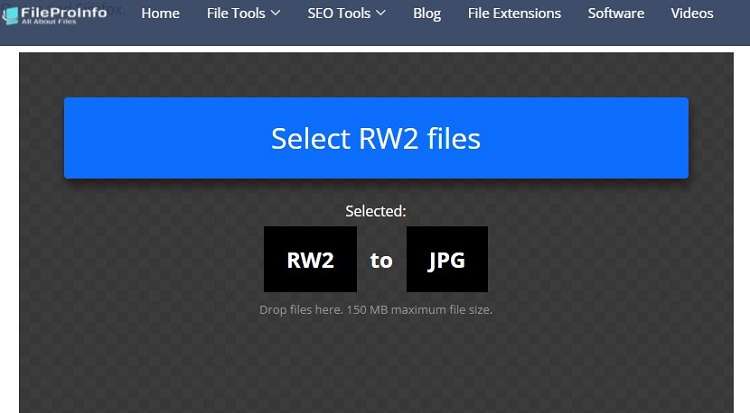
Pros:
Elimina los archivos de los servidores al cabo de un día de haberlos subido.
La herramienta es accesible desde cualquier navegador moderno.
Contras:
Límite de conversión de sólo 150 MB!
Parte 3. La Forma Más Rápida de Convertir RW2 a JPG por Lotes con Alta Calidad [90X Más Rápido].
Es bastante comprensible que un convertidor de archivos en línea pueda ser lento ya que varios usuarios acceden a él para convertir simultáneamente los archivos. Además, el límite de tamaño de los archivos es bastante frustrante, especialmente si quieres convertirlos por lotes.
En tales circunstancias, te sugerimos que utilices un convertidor de archivos de escritorio más rápido y eficiente llamado Wondershare UniConverter. También ofrece herramientas de edición adicionales para mejorar aún más la imagen. Además, el programa es accesible en todas las versiones modernas de Windows y macOS.
Wondershare UniConverter — Caja de Herramientas de Video Todo en Uno para Windows y Mac.
Convierte imágenes a JPG/PNG por lotes y edítalas fácilmente.
Convierte videos a cualquier formato a una velocidad 90 veces mayor.
Comprime tus archivos de video o audio sin pérdida de calidad.
Excelente recortador inteligente para cortar y dividir videos automáticamente.
Excelente editor de subtítulos con AI para añadir subtítulos a tus videotutoriales de forma automática.
Descarga cualquier video en línea para la enseñanza desde más de 10.000 plataformas y sitios.
Los pasos para convertir RW2 a JPG usando Wondershare UniConverter son los siguientes:
Paso 1: Ejecuta UniConverter
Una vez instalado el programa, ejecútalo en tu PC. A continuación, haz clic en la opción Caja de Herramientas y selecciona Convertidor de Imágenes.
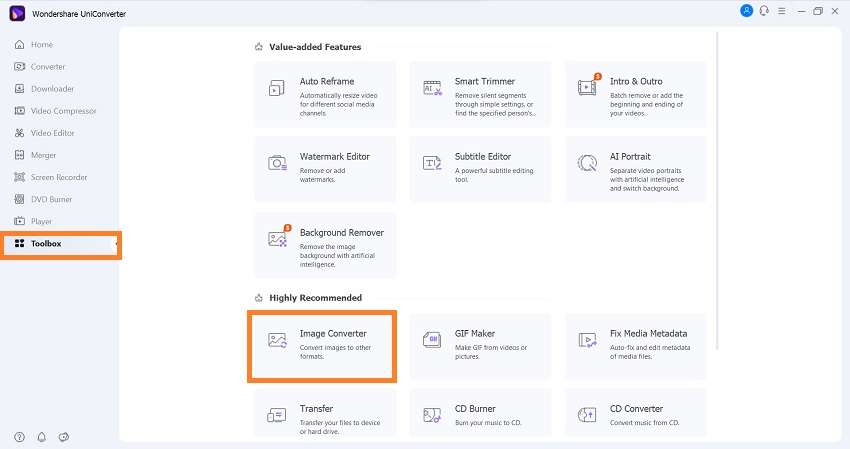
Paso 2: Cargar Archivo(s) RW2
Desde la nueva ventana, pulsa el botón + e importa el archivo RW2 a la interfaz. Una vez que hayas añadido el/los archivo(s), continúa con el siguiente paso.
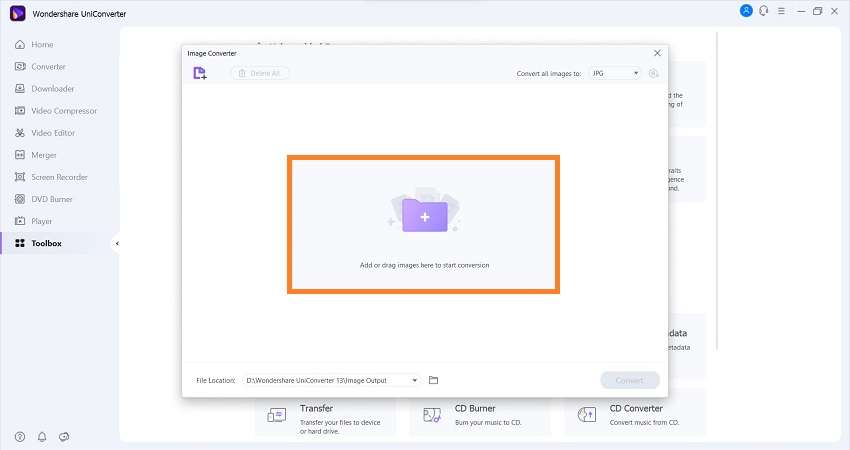
Paso 3: Convertir RW2 a JPG
Ahora, haz clic en la pestaña "Convertir todas las imágenes a" y selecciona JPG como nuevo formato de salida. Pulsa el botón de Configuración que hay al lado y personaliza la imagen, incluyendo las dimensiones y la calidad. A continuación, selecciona la nueva Ubicación del Archivo antes de hacer clic en Convertir para iniciar el proceso de conversión de RW2 a JPG.
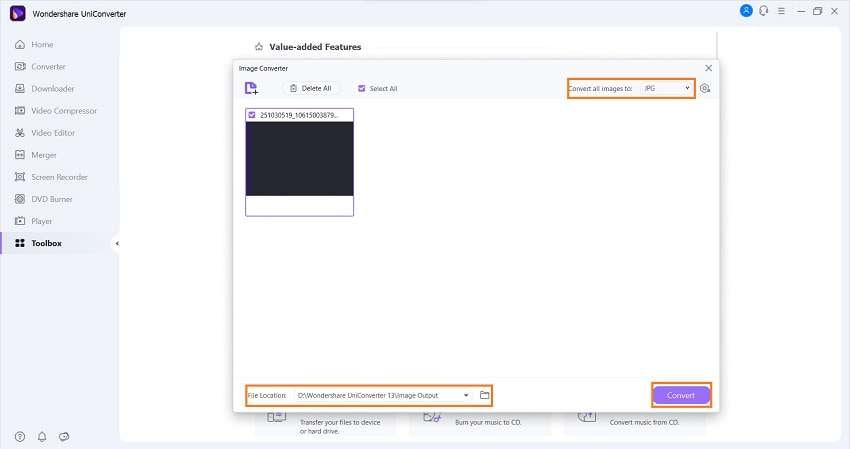
Resumen:
Después de leer este artículo, tienes varias opciones para convertir RW2 a JPG. Aunque los convertidores en línea son prácticos, tienen demasiadas limitaciones como para ignorarlas. Por esa razón, te sugerimos que utilices Wondershare UniConverter, ya que hace que toda la conversión de archivos sea cómoda y accesible.
Manuel Gonzalez
staff Editor